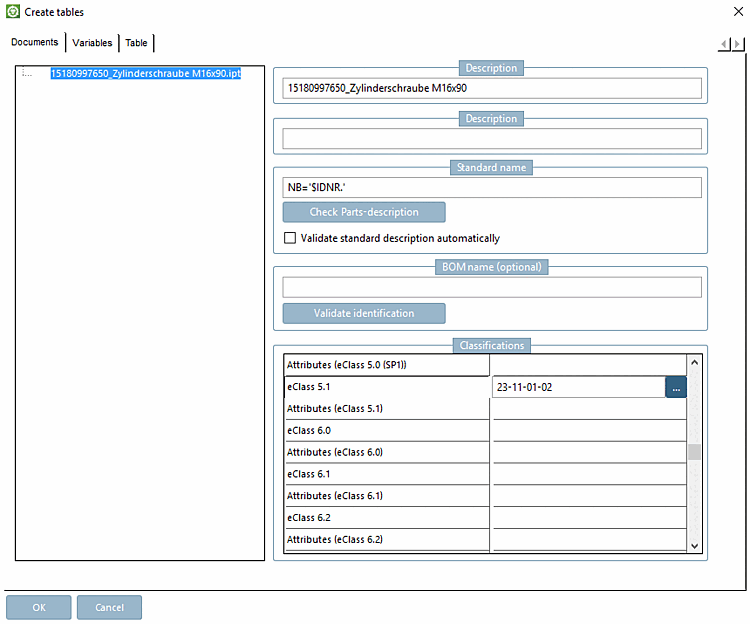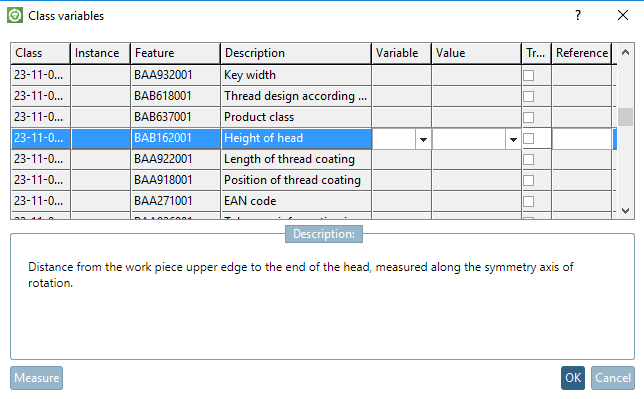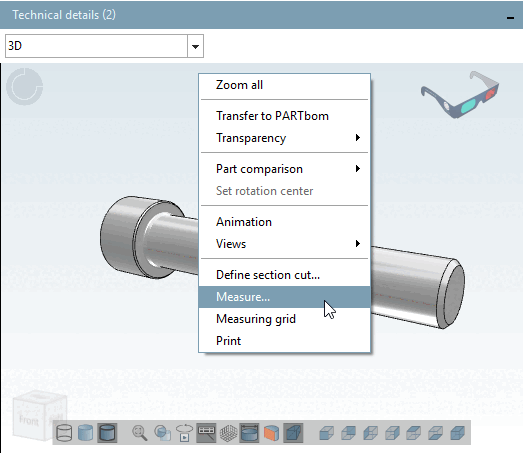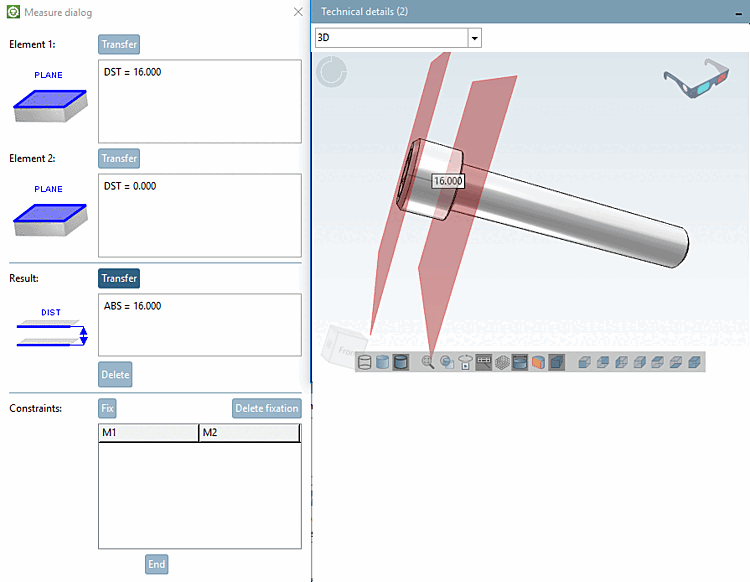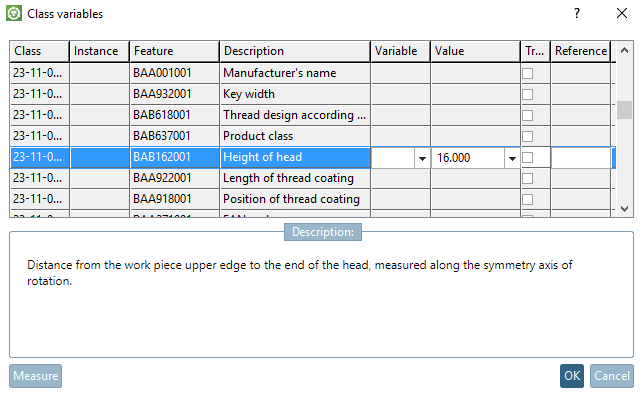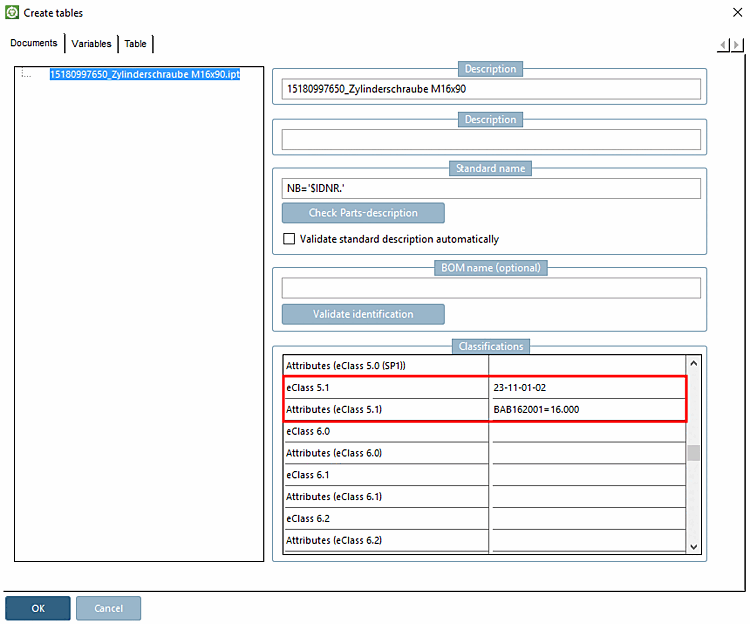Le bouton peut être utilisé lors de la classification de pièces natives.
Pour ce faire, procédez comme suit :
Appelez la boîte de dialogue Créer des tableaux [Create tables] en choisissant Tableau [Table] --> Éditer [Edit].
Attribuez une classification à la partie native (par ex. sous eClass 5.1). [voir ci-dessus]
Appelez maintenant la boîte de dialogue Variables de classe [Class variables] sous Caractéristiques [Attributes] (Classification) en utilisant Parcourir .
Sélectionnez une caractéristique de classe.
Dans la vue 3D [3D view], cliquez dans le menu contextuel sur Mesurer.... [Measure...]
--> La boîte de dialogue Dialogue de mesure [Measure dialog] s'ouvre.
Dans la fenêtre 3D, marquez les surfaces, lignes, points, etc. souhaités.
--> La valeur est attribuée à la caractéristique de classe actuellement sélectionnée.
Vous trouverez des informations détaillées sur le dialogue de mesure [Measure dialog] sous Section 3.1.7.6.3, « Mesure de pièces 3D » in ENTERPRISE 3Dfindit (Professional) - Utilisateurs.
La caractéristique est inscrite sur la page de dialogue Créer des tableaux [Create tables].